루트 없이 Android 해상도(DPI)를 변경하는 방법은 다음과 같습니다.
잡집 / / February 12, 2022
런칭한지 이틀밖에 안됐는데 안드로이드 O 베타 버전. 이제 올해 말 우리 시스템에 최신 버전의 Android가 제공되기를 기다리면서 Android를 실행하는 대부분의 휴대전화가 여전히 Android Marshmallow 이하에서 멈춤.

내가 왜 이런 말을 하는 걸까? 음, 우선, 안드로이드 누가, 당신은 쉽게 당신의 장치의 표시 값을 변경할 수 있습니다. 어떤 사람들은 디스플레이가 정말 작아지기를 원하지만 시력이 좋지 않은 사람들(나 같은 사람들)은 조금 더 큰 글꼴과 아이콘 크기를 원합니다. 어떻게 이것을 달성합니까?
글쎄요, 우리는 Android에 대해 이야기하고 있습니다. 고맙게도 이 세상에서는 사용자 정의는 사용자가 수행할 수 있습니다. 그들 자신. 그래서 여기에서 루트 없이 Android 해상도를 변경하는 방법에 대한 자세한 가이드를 제공합니다.
시작하기 전에 이 프로세스는 매우 쉽고 순식간에 완료됩니다.
전제 조건에는 컴퓨터에 설치된 ADB(Android 디버그 브리지)가 포함됩니다.
1. USB 디버깅 활성화
Android를 사용하여 액세스하는 것과 관련된 이야기가 있을 때마다 ADB를 통한 컴퓨터, USB 디버깅 모드를 활성화하는 것이 좋습니다. 이미 알고 계시겠지만 이 모드는 컴퓨터가 ADB 브리지를 통해 Android 기기를 읽는 데 도움이 됩니다.
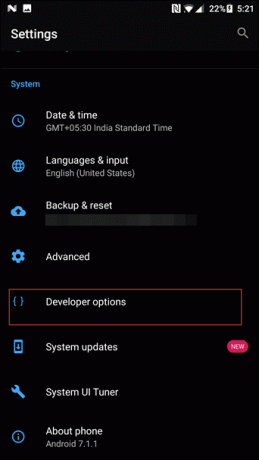
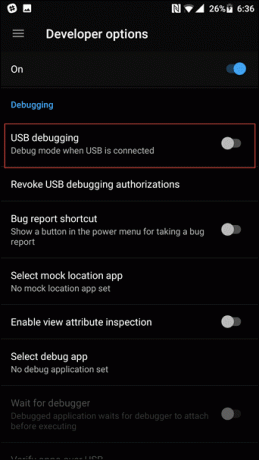
이 프로세스에서도 개발자 옵션에서 USB 디버깅 모드를 활성화하십시오. 이에 익숙하지 않은 경우 이 비밀 메뉴를 활성화하는 방법을 읽으십시오.
설정 메뉴로 이동하여 에 대한 페이지를 탭하고 빌드 번호 7번 개발자 옵션이 활성화되었다는 알림이 표시될 때까지
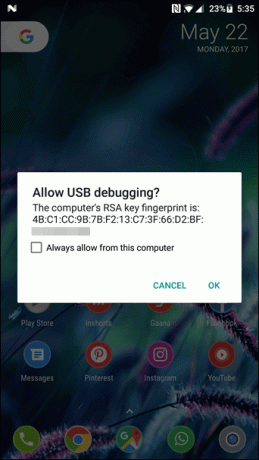
USB 디버깅이 활성화되면 장치를 컴퓨터에 연결할 때마다 확인 창이 표시됩니다. 첫 번째 시도에서 창이 나타나지 않는 경우 재부팅해야 합니다.
2.기존 DPI 값 기록
DPI 값을 변경하기 전에 기존 DPI 값이 기록되어 있는지 확인하십시오. 전화를 USB 케이블에 연결하고 명령 프롬프트를 열고 아래 명령을 입력하십시오.
adb 껍데기
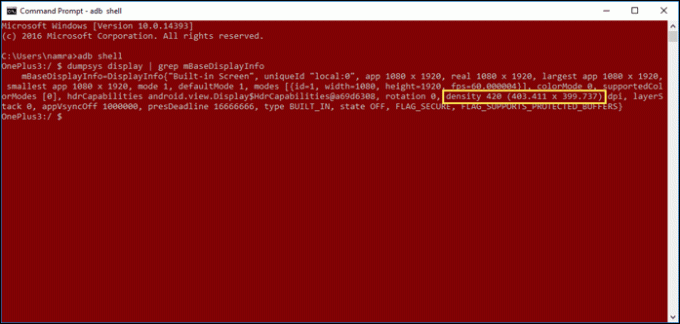
쉘 내부에 들어가면 아래 명령을 입력하고 밀도 값 (노란색으로 표시).
덤프시스 디스플레이 | grep mBaseDisplayInfo
3. 변경
기존 DPI 값이 기록되면 새 값으로 교체해야 합니다. Android에서 DPI 값의 범위는 120에서 640 사이입니다.
따라서 장치가 더 작은 장치이고 600년대 값을 입력하면 약간의 큰 아이콘과 큰 글꼴만 표시됩니다. 반대 시나리오의 경우에도 마찬가지입니다.
따라서 아이디어는 전화 크기와 예상 아이콘 크기 사이의 균형을 유지하는 것입니다. 하지만 모든 사람이 자유롭게 실험할 수 있는 자유 세계입니다.
아래 명령을 입력하고 [DPI]라는 단어를 원하는 값으로 바꿉니다.
wm 밀도 [DPI] && adb 재부팅
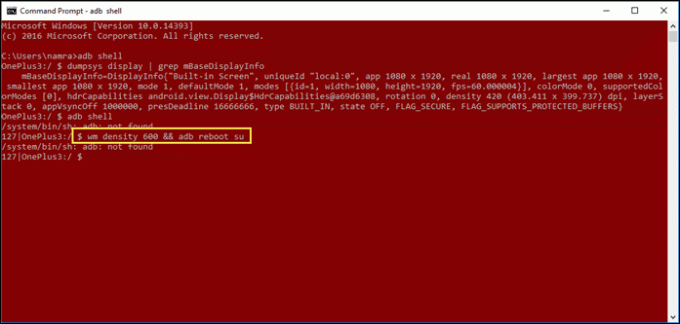
루팅된 전화의 경우 다음을 입력하십시오. 수 마지막에 Enter 키를 누릅니다. 장치 제조업체에 따라 장치가 재부팅됩니다. 새로운 설정을 즉시 볼 수 있지만 내 것은 그렇지 않았습니다.

이별의 생각
위의 프로세스는 거의 잘 작동합니다. 모든 제조사의 전화기. 키보드에 최신 값에 문제가 있는 경우 Gboard 또는 SwiftKey 이러한 앱은 전화의 DPI 값에 따라 조정되므로 문제를 제거할 수 있습니다.
따라서 사용해 보고 Android에 가장 적합한 값을 알려주십시오.
참조: Android 개발자 옵션에서 확인해야 하는 5가지 숨겨진 기능
2022년 2월 3일 최종 업데이트
위의 기사에는 Guiding Tech를 지원하는 제휴사 링크가 포함될 수 있습니다. 그러나 편집 무결성에는 영향을 미치지 않습니다. 내용은 편향되지 않고 정통합니다.

작성자
Namrata는 제품과 가제트에 대한 글을 쓰는 것을 좋아합니다. 그녀는 2017년부터 Guiding Tech에서 일했으며 기능, 사용 방법, 구매 가이드 및 설명자를 작성하는 데 약 3년의 경험이 있습니다. 이전에 그녀는 TCS에서 IT 분석가로 일했지만 다른 곳에서 소명을 찾았습니다.



